Hogyan találja meg a router IP-címét Androidon?

Tartalomjegyzék
Az útválasztó IP-címe a kulcs az útválasztó beállítási felületének feloldásához. Lényegében, ha beírja az útválasztó IP-címét a böngésző címsorába, hozzáférhet az útválasztó beállításaihoz.
Lásd még: Mi a csoportos kulcsforgatási intervallum? (A WPA csoportos kulcsforgatás magyarázata)Nos, még ha a legjobb gaming routered is van, ez nem biztos, hogy sokat jelent neked, ha nem ismered a routered egyéb lehetőségeit a hálózati címfordításon kívül. Fedezzük fel tehát ezeket a lehetőségeket, és nézzük meg, hogyan találhatod meg a router IP-címét Androidon.
Lehetőségek Router IP-cím
Amellett, hogy az útválasztó lefordítja az IP-címeket az interneten megjelenő nyilvános IP-címre, megmutatja a hálózaton csatlakoztatott eszközöket is, és segítségével beállíthatja a szolgáltatás minőségét. Emellett szükség esetén szülői felügyeletet és porttovábbítást is beállíthat.
Csatlakoztatott eszközök
A router webes felületének nagyszerű funkciója, hogy láthatja, kik csatlakoznak a hálózatához. A router sugározza a Wi-Fi jelet, és létrehozza a vezeték nélküli hálózatot, amelyhez a legtöbb otthoni eszköz csatlakozik.
Most a következő lépésekkel megkeresheti a csatlakoztatott eszközök listáját az útválasztótól függően:
- TP-Link : Ha már a beállítások felületén van, kattintson a Vezeték nélküli beállítások , ez az egyik fül. Keresse meg a Vezeték nélküli statisztikák és kattintson rá. Megjelenik egy ablak a csatlakoztatott eszközök listájával.
- Netgear : A www.routerlogin.net használatával lépjen be a beállítások felületére, és jelentkezzen be a hitelesítő adatokkal. Kattintson az Eszközkezelőre, és láthatja a hálózatához csatlakoztatott összes eszközt.
- Asus: Menjen a //router.asus.com webhelyre, jelentkezzen be a hitelesítő adatokkal, majd kattintson a Hálózati térkép a Általános lap a bal oldali ablaktáblán. Ügyfelek , kattintson rá, és máris láthatja az összes jelenlegi kapcsolatot.
Vannak más routerek is, de ezeket vettük példának. Az utóbbi kettőhöz IP-cím nélkül is könnyen hozzáférhetsz, de néhány routerhez, például a TP-Linkhez szükséged van az IP-címre. Ne aggódj, hamarosan megmutatjuk, hogyan találhatod meg a router IP-címét Androidon.
A szolgáltatás minősége
A szolgáltatásminőség segít a forgalom szabályozásában, és a legjobb élményt nyújtja az Ön által választott eszközön. Akár prioritást is adhat az Ön által használni kívánt alkalmazásoknak. A QoS segítségével csökkentheti a hálózatban az egyik felhasználónak kiosztott sávszélességet.
Vagy egyszerűen korlátozhatja a különböző háttérben futó alkalmazások túl nagy adatfogyasztását és a sebesség csökkentését. Korlátozhatja például a torrentkliens vagy bármely más, a háttérben működő alkalmazás használatát.
Port-továbbítás
Ha egy szolgáltatást vagy webkiszolgálót szeretne a belső hálózatán elhelyezni, akkor portokat kell továbbítania. A porttovábbítást az útválasztó beállítási oldalán lehet beállítani. Meg kell nyitnia a portokat a magánhálózaton kívülről érkező kérések számára.
A porttovábbítás széles körben elterjedt a PlayStation játékosok körében. Ha valaki játékszervereket szeretne üzemeltetni, akkor a router porttovábbítási funkcióját kell használnia. Tehát tudnod kell, hogyan találd meg a router IP-címét, hogy tudd, hogyan kell porttovábbítani.
Szülői felügyelet
Egy másik dolog, amit megtehetsz, ha megtanulod, hogyan találd meg a routered IP-címét az Android eszközödön, az a szülői felügyelet használata a routereden. A szülői felügyeletet a routereden úgy állítod be, hogy a hálózatban lévő összes eszköz forgalmát szűrje.
Ez nem biztos, hogy előnyös Önnek, mert előfordulhat, hogy továbbra is szeretne hozzáférni bizonyos tartalmakhoz az interneten. Azonban ez egy remek módja annak, hogy az internet összes negatív oldalát blokkolja. Ha az Ön routerén nincs ilyen beállítás, akkor gondolkodhat a szülői felügyelet beállításának más módjain.
Router IP-cím keresése Androidon
Most, hogy megértette, milyen lehetőségek vannak a routerén, és hogy mindezekhez hozzáférhet, ha csak megkeresi a router IP-címét, megmutatjuk, hogyan találja meg a router IP-címét az Android-eszközén:

- Először is, hozzá kell férnie a Beállítások .
- Tap Wi-F i, és koppintson a hálózatra, amelyhez csatlakozik.
- Bármely újabb Android verziónak meg kell nyitnia hálózati részletek , és látni fogsz egy router ikon és Router alatta az IP-címmel.
- Ha régebbi Android-verzióval rendelkezik, koppintson a Hálózati beállítások kezelése .
- Ezután koppintson a Speciális beállítások megjelenítése , és koppintson a Statikus amikor látod IP-beállítások .
- Látni fogja a Átjáró Ez a router IP-címe.
Router IP-cím keresése iPhone-on
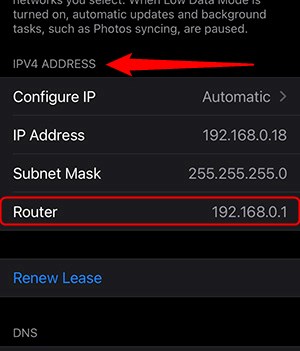
Mi is törődünk az iPhone felhasználókkal. Ezért most elmondjuk, hogyan férhetsz hozzá ezekhez a csodálatos router beállításokhoz úgy, hogy megtalálod a router IP-címét az iPhone-odon. Ez szinte teljesen megegyezik az Android újabb verziójával. Csak kövesd az alábbi lépéseket:
- Adja meg az Ön Beállítások .
- Koppintson a Wi-Fi szekció .
- Nyissa ki a Wi-Fi hálózat .
- Lesz egy szekció, aminek a címe IPV4 CÍM .
- Ebben a szakaszban egy sort lát, ami azt mondja, hogy Router , a router címe ott van.
Következtetés
Tessék, most már tudod, hogy milyen lehetőségei vannak a routerednek, és hogy milyen beállításokat tudsz vezérelni a router felületéhez való hozzáféréssel. Azt is tudod, hogy a legegyszerűbben hogyan férhetsz hozzá a routered beállításaihoz.
Mindannyian használunk okostelefont, és most már tudod, hogyan találhatod meg a routerek IP-címét az androidos telefonokon. Ráadásul azt is tudod, hogyan kell ezt megtenni egy iPhone segítségével, és ez azt jelenti, hogy nem lesz nehéz dolgod a speciális beállítások használatával. Ha bármilyen problémád van, fordulj a routered gyártójához, ők talán segítenek.
Lásd még: A Frontier Internet folyamatosan megszakítja a kapcsolatot
